Samsung Galaxy Tab er en Android-baseret tabletcomputer produceret af Samsung. Nu har Samsung taget omslagene fra sin nye Samsung Galaxy Tab Android-tablet, Galaxy Tab er en 7-tommer skifer, der er bygget til at blive komplet med den nuværende tabletkonge, Apples hidtil uforstyrrede iPad. Galaxy Tab har to kameraer - et bagudvendt 3.2-megapixelkamera og et frontvendt 1.3-megapixelkamera til videochat. Samsung kræver op til 7 timers videoafspilning til Galaxy Tab. Jo, der har allerede været et par andre Android-tabletter på markedet, men Galaxy Tab er den første, der virkelig kvalificerer sig som en konkurrent.

Med den smarte tablet kan du nyde den charmerende musik, fantastisk video og HD-billede. Så har du nogen idé om at se DVD-filmen på Samsung Galaxy Tab Hvis du vil se DVD-filmen? Bare rolig, AnyMP4 DVD til Galaxy Tab Converter kan hjælpe dig, som har en kraftig konverteringsfunktion, der let konverterer DVD-film til Galaxy Tab-video med enestående konverteringskvalitet og fantastisk hastighed. Med de ekstra redigeringsfunktioner kan du redigere filmen for at være perfekt og tilpasse den til at tilpasse. Denne guide hjælper dig med at placere og afspille DVD-film på Samsung Galaxy Tab let.
Sikker download
Sikker download
Her kan du gratis downloade AnyMP4 DVD til Galaxy Tab Converter og installere den på din computer, og end starte programmet for at åbne hovedgrænsefladen.
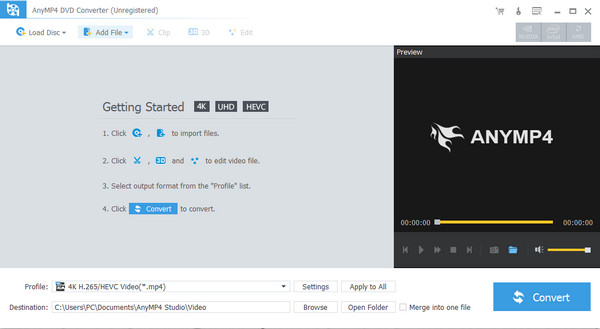
Indsæt DVD-disken i DVD-drevet, og klik derefter på "Indlæs DVD" -knappen for at indlæse DVD-disken i programmet. Dette program giver dig mulighed for at forhåndsvise DVD'en til højre for "Preview" -vinduet. Og så kan du vælge outputformatet til din DVD ved at klikke på "Profil" rullelisten og åbne listen "Profil", da Samsung Galaxy Tab understøtter DivX, XviD, MPEG4, H.263 og H.264 format, du kan vælge et af disse format som outputformat.
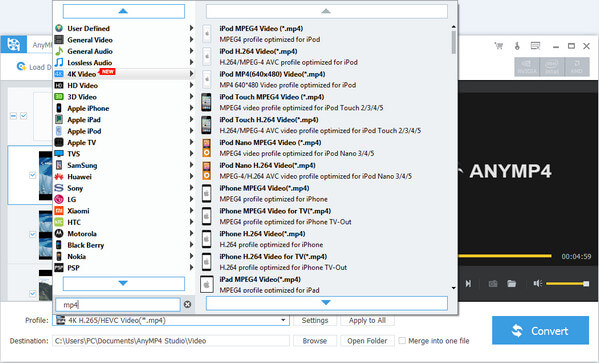
Med flere redigeringsfunktioner kan du justere videoeffekten, trimme videolængden, beskære videorammen og tilføje vandmærke til videoen. Hvis du bare ønsker at reservere en del af DVD-filmen, kan du vælge funktionen "Trim" i vinduet "Rediger". Og start derefter med at trække start- og slutpunktet på rullebjælken for at ændre start- og sluttidspunktet.
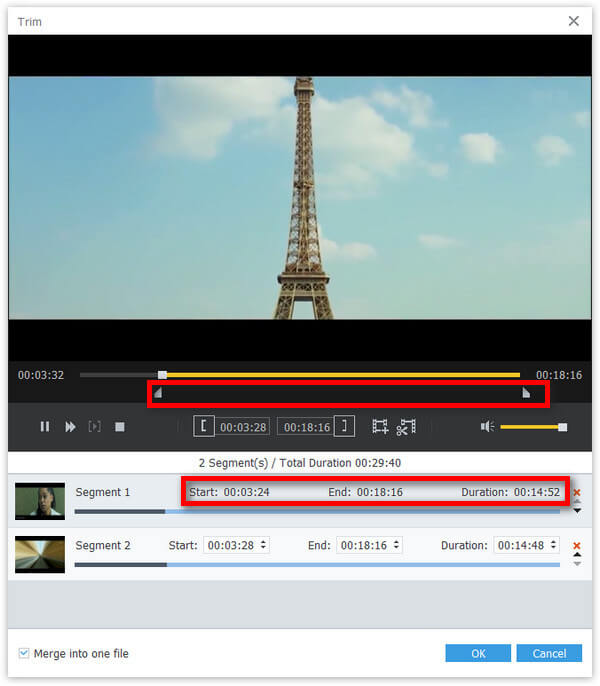
Hvis du vil slutte dig til flere DVD-titler / kapitler sammen, kan du først vælge de titler / kapitler, du vil slutte dig til, og derefter klikke på "Flet" -knappen for at flette titler / kapitler sammen, efter konvertering ville disse DVD-titler / kapitler flette ind i en ny enkelt fil.